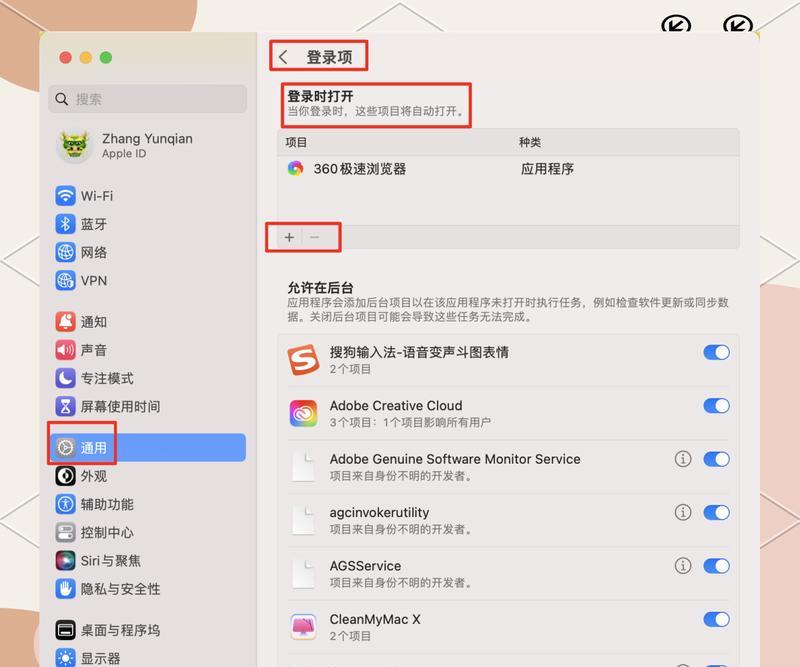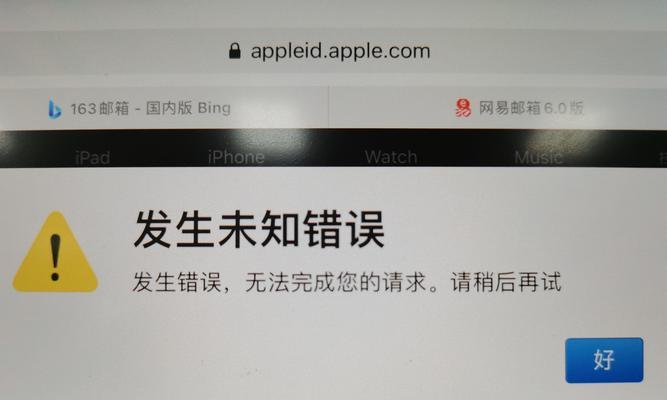在生活和工作中,我们经常会遇到忘记密码的情况,尤其是电脑系统登录密码。而使用U盘装系统则是一种简便的方法来解决这个问题。本文将详细介绍如何使用U盘来装系统来解决忘记密码的困扰。
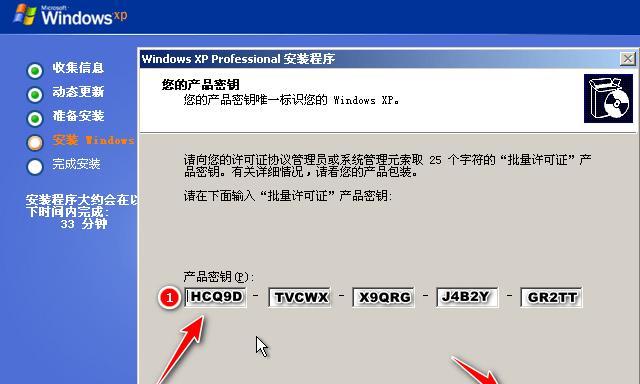
1.选择合适的U盘:确保U盘容量足够大,通常建议使用容量为16GB以上的U盘,并确保U盘中没有重要数据,因为装系统需要格式化U盘。
2.下载系统镜像文件:访问官方网站或其他可信的下载渠道,选择合适的系统镜像文件,注意要选择与您原先安装的操作系统版本相同的镜像文件。

3.准备制作启动盘的软件:下载合适的启动盘制作工具,例如Rufus、WinToUSB等。这些工具可以帮助将U盘制作成可启动的安装盘。
4.插入U盘并运行制作工具:将U盘插入电脑中,并运行刚才下载的启动盘制作工具。
5.选择系统镜像文件:在制作工具中,选择刚才下载的系统镜像文件,并将其导入到U盘中。

6.设置启动选项:根据制作工具的指引,设置U盘的启动选项,例如选择MBR分区格式或GPT分区格式,并选择UEFI启动模式或传统BIOS启动模式。
7.开始制作启动盘:点击开始或制作按钮,启动盘制作工具将开始将系统镜像文件写入U盘中,并将其制作成可启动的安装盘。
8.完成制作:制作完成后,工具会显示一个提示,告诉您制作启动盘的过程已经成功完成。
9.设置电脑启动顺序:将U盘插入需要安装系统的电脑上,并在电脑开机时按下相应的按键进入BIOS设置界面。在启动选项中将U盘设置为首选启动设备。
10.重启电脑:保存设置后,重新启动电脑,系统将从U盘中启动。
11.进入系统安装界面:根据U盘制作工具的提示,进入系统安装界面,并按照指引进行系统安装。
12.选择重新安装系统:在安装界面中,选择重新安装系统,并根据需要进行分区、格式化等操作。
13.完成系统安装:根据系统安装界面的提示,完成系统的安装,包括设置用户名和密码等信息。
14.重新启动电脑:系统安装完成后,重新启动电脑,并进入新安装的系统。
15.修改登录密码:在新安装的系统中,进入用户账户设置界面,修改登录密码为您熟悉和容易记住的密码。
使用U盘装系统是一种简便且有效的解决忘记密码问题的方法。通过选择合适的U盘、下载系统镜像文件、使用启动盘制作工具制作可启动的安装盘,并按照指引进行系统安装,最终成功解决了忘记密码的困扰,重新获得对电脑系统的访问权限。